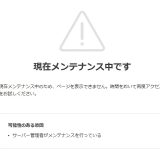一番先にいっておきますが、この方法はあまりオススメはしません。
というのも、社外品を使うと保証が受けられなくなる可能性があるからです(たぶん受けられません)。
なので、この方法は自己責任にてお願い致します。
●インク吸収体がいっぱいに!でも・・・


今まで使っていたプリンター(写真用ではなく汎用品)のインク吸収体がそろそろいっぱいになるよとアラームが出た。
本来ならば修理依頼をとなるところなのだけども、このプリンター、実はちょっと具合がよろしくなかった。
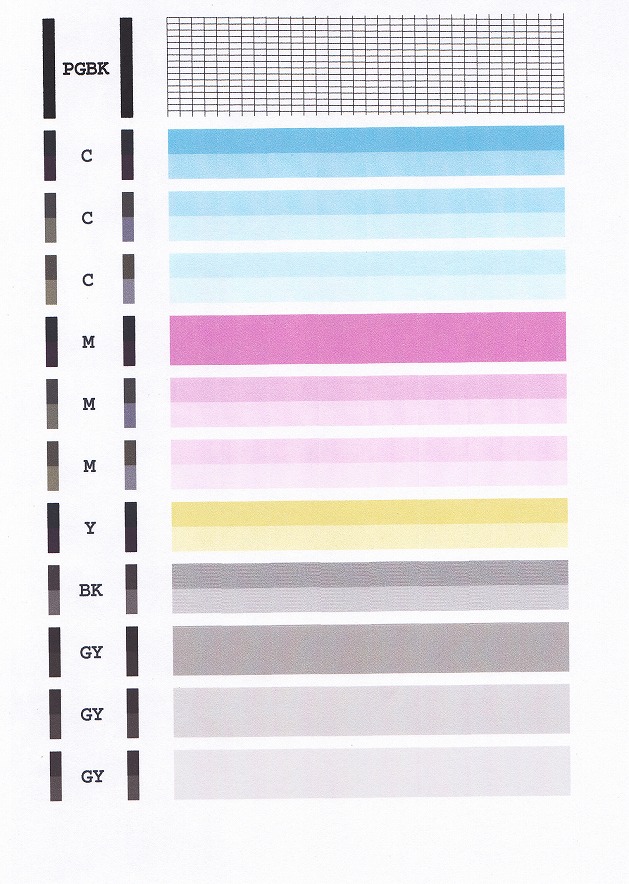
ノズルチェックパターンを印刷すると、このように同じ色が2色に分かれてしまう。
これで印刷すると、当然縞々が入ってしまう。
ヒーターがいかれるとこのようになってしまうようだ。
まあ、この型が発売されたのは2010年だし、十分使った。
さて、どないしようかなと思っていたところにこの吸収体がいっぱいのお知らせだ。
ギリギリまで引っ張っても良いのだけども、いざ必要な時になって使えまてんなんてなっても困っちゃうので、買うことにした。
さて、プリンターのチョイスである。
私の場合、対応している互換インクがあるかどうかから決めていく。
つまりこれが逆引きだ。
プリンターのコストで一番高いのは何といってもインク代だ(もちろんプリンター本体も良いものは高いけども)。
そこをケチる(もとい節約)為には互換インクを使うのが一番だ(写真用のプリンターはちゃんと純正インクを使っています。)
でも、この方法は保証を受けられなくなる恐れがあるのは一番上に書いた通り。
なので、もしやるとしたら保証が切れてからの方は望ましいとは思う(私は関係なくやっちゃうけども)。
で、互換インクとしてはこの型式が良さそうだ。
そこから見ていくと、複合機ではこれ。
プリンター単体としてはこれが使用できることが分かった。
うーん、スキャナーも付いている複合機の方が便利は便利なのだけども、意外に高い・・・。
そこで、直接のコピーはできないけども、スキャナーは今まで使っていた複合機のものを使うとして、プリンター単体をチョイスした。
複合機がスキャナーとしても使えなくなったら、スキャナー単体を買えば良い。

というわけで新しいプリンター。
タッチパネルでもないし、どこのインクが切れてるよと光って教えてもくれない。
高級感も皆無だ。
それでも、自動給紙や両面印刷もできるので、機能面では全く不満はない。
でも、USBのケーブルは入れて欲しかったな。
もう無線での接続が主流なのかな・・・。
追伸。
これは純正インクでも同様なのだと思うけども、あんまり使わずに放置しておくと、インクが乾いてしまって工場送りとなってしまう。
なので、ある程度は動かしてあげなければならない。
互換インクは、恐らく純正インクよりももうちょっと頻繁に動かしてあげた方が良いと思う。
たぶんだけども・・・。